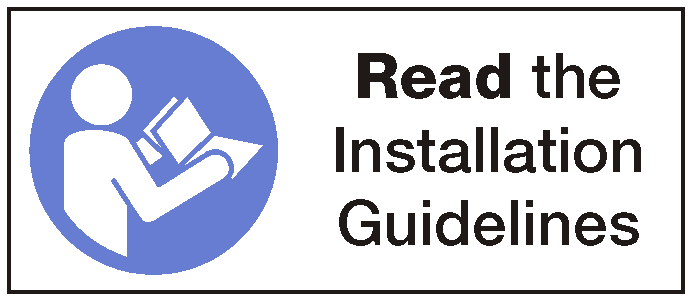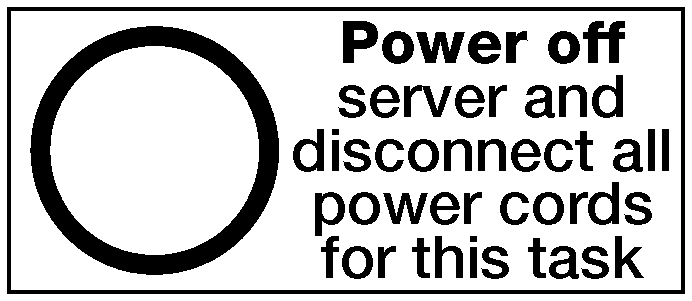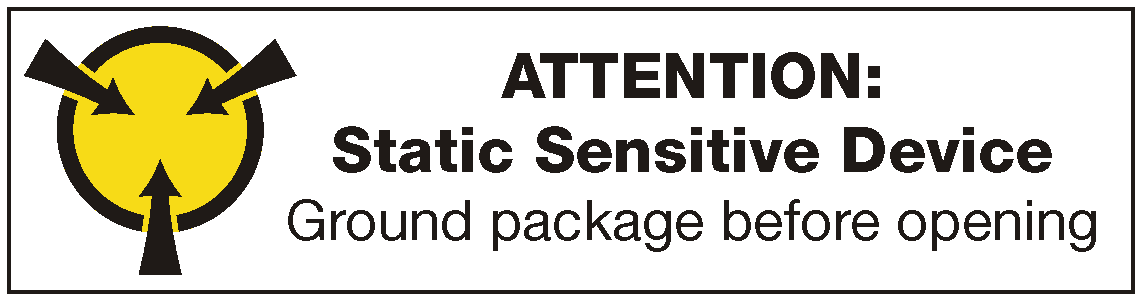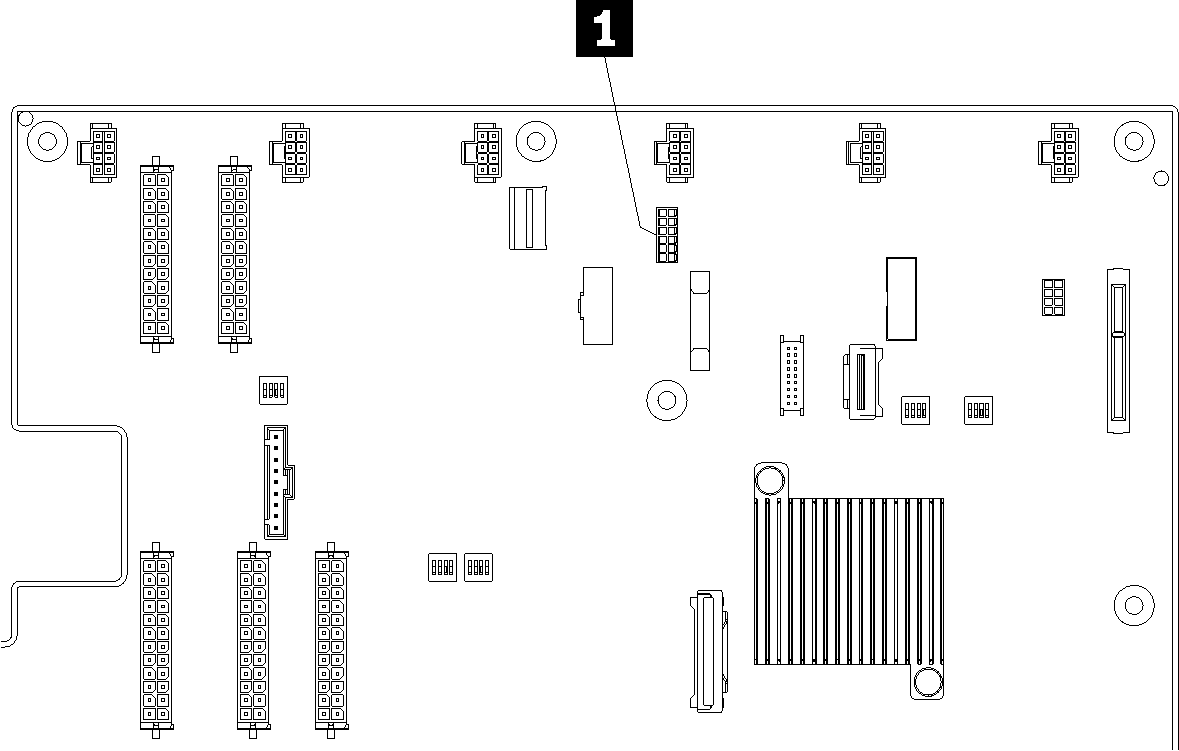Установка последовательного порта
Ниже приведены сведения по установке последовательного порта.
Коснитесь антистатической упаковкой, в которой находится новый последовательный порт, любой неокрашенной поверхности вне сервера. Затем извлеките новый последовательный порт из упаковки и разместите его на антистатической поверхности.
Чтобы установить последовательный порт, выполните указанные ниже действия.
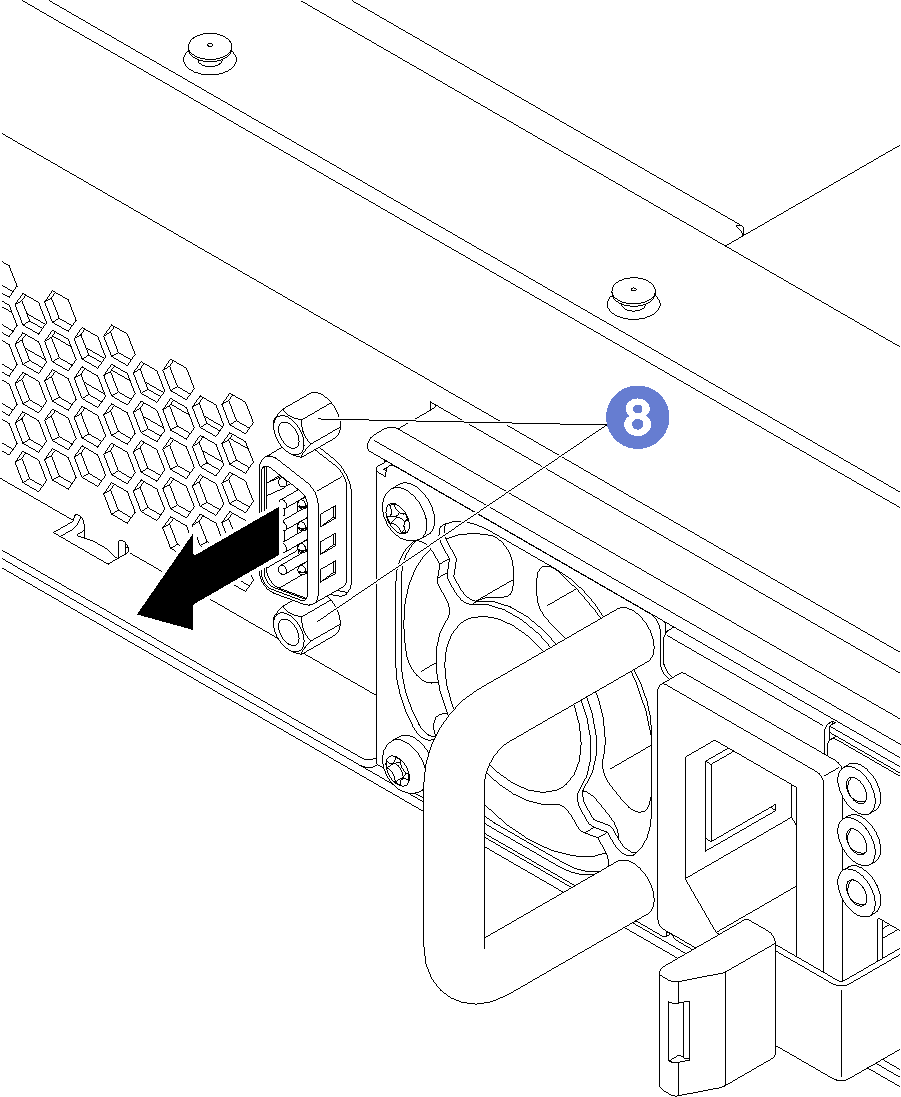
Для операционной системы Linux:
Откройте ipmitool и введите следующую команду, чтобы отключить перенаправление последовательного порта через локальную сеть (SOL):
ipmitool -I lanplus -H IP -U USERID -P PASSW0RD sol deactivate
где:- IP
- IP-адрес XCC.
- USERID и PASSW0RD
- Учетные данные для доступа к XCC.
Для операционной системы Microsoft Windows:
Откройте ipmitool и введите следующую команду, чтобы отключить SOL:
ipmitool -I lanplus -H IP -U USERID -P PASSW0RD sol deactivate
- IP
- IP-адрес XCC.
- USERID и PASSW0RD
- Учетные данные для доступа к XCC.
Откройте Windows PowerShell и введите следующую команду, чтобы отключить службы аварийного управления (EMS):
bcdedit /ems no
Перезапустите сервер, чтобы убедиться, что настройка EMS вступит в силу.